您当前位置:
首页 >
谷歌浏览器插件配置文件无法读取可能由权限不足引起
谷歌浏览器插件配置文件无法读取可能由权限不足引起
文章来源:谷歌浏览器官网
时间:2025-07-11
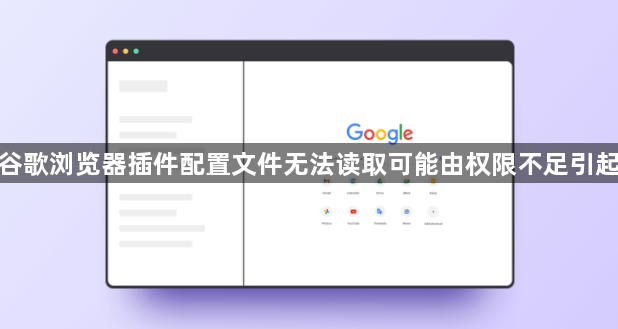
1. 检查操作系统权限:右键点击Chrome图标→选择“属性”→切换到“兼容性”选项卡→勾选“以管理员身份运行此程序”→重启浏览器。进入插件安装目录(如`C:\Users\[用户名]\AppData\Local\Google\Chrome\User Data\Default\Extensions\`)→右键点击插件文件夹→选择“属性”→在“安全”标签中为当前用户赋予“完全控制”权限。
2. 调整浏览器内部权限设置:在地址栏输入`chrome://settings/content/`→搜索插件名称→确保“权限”项下的开关处于开启状态(如“访问文件”“下载管理”等)。进入扩展程序页面(`chrome://extensions/`)→找到目标插件→点击“详情”→在“网站权限”部分手动添加`file:///*`或特定路径的访问权限。
3. 修复插件配置文件与声明:通过开发者工具(按`F12`)检查控制台错误信息→若提示“权限不足”,则打开插件安装目录下的`manifest.json`文件→确认`permissions`字段包含必要权限(如`tabs`、`downloads`、`fileSystem`等)。若插件支持自定义配置,进入设置页面→重置所有权限相关选项至默认值→重新保存配置文件。
4. 排除冲突与系统限制:在扩展程序页面禁用其他第三方插件→重启浏览器测试目标插件→若恢复正常则逐个启用其他插件排查冲突源。关闭杀毒软件和防火墙→尝试重新加载插件→若成功则添加Chrome和插件目录到信任列表(如Windows防火墙的“允许应用”设置)。
5. 重新安装或更新插件:在扩展程序页面点击“卸载”→删除残留配置文件(需手动清理`Local Storage`和`Cache`文件夹)→从官网重新下载并安装最新版本。若插件长期未更新,访问Chrome应用商店检查是否有新版本→更新后重启浏览器并测试功能。
